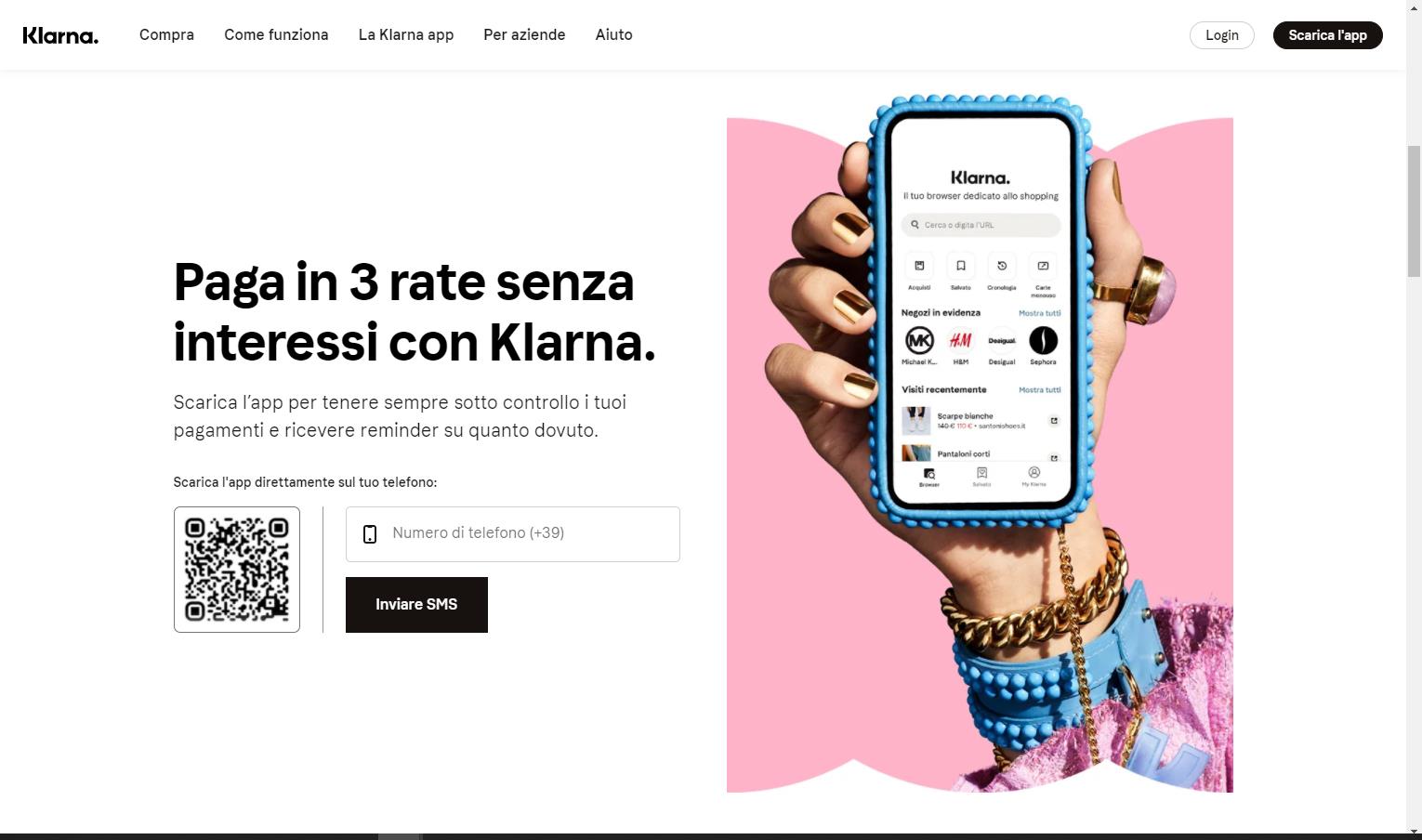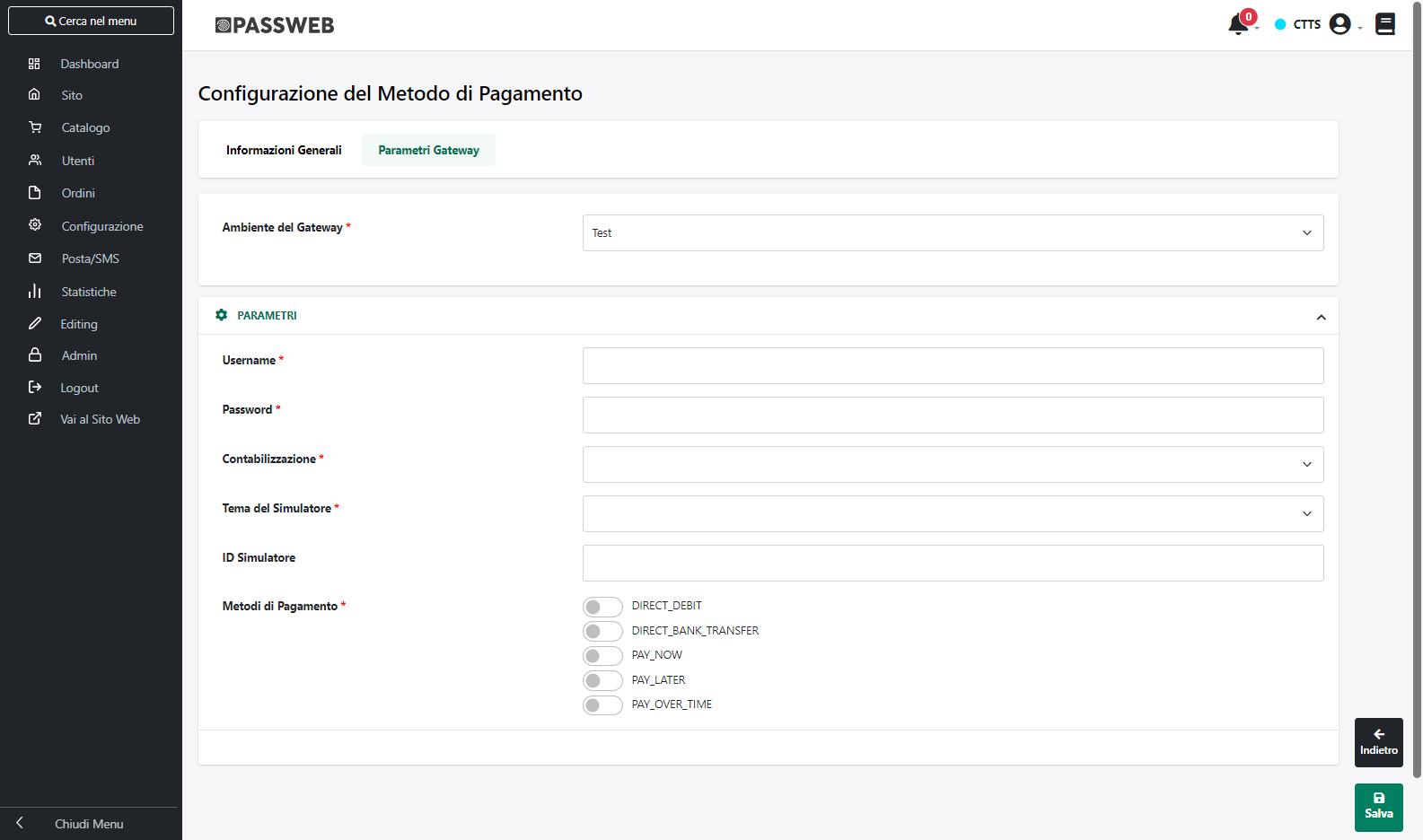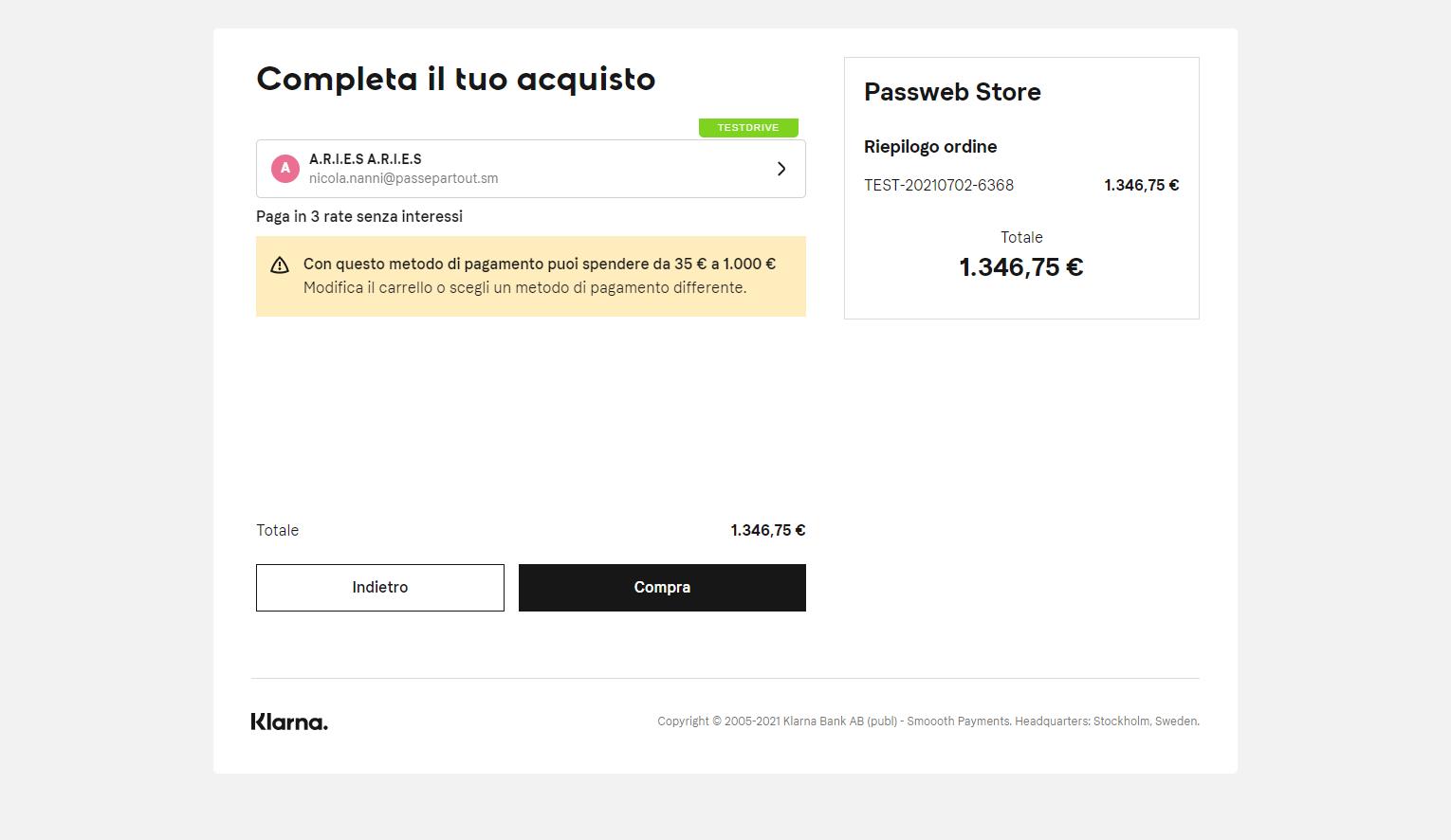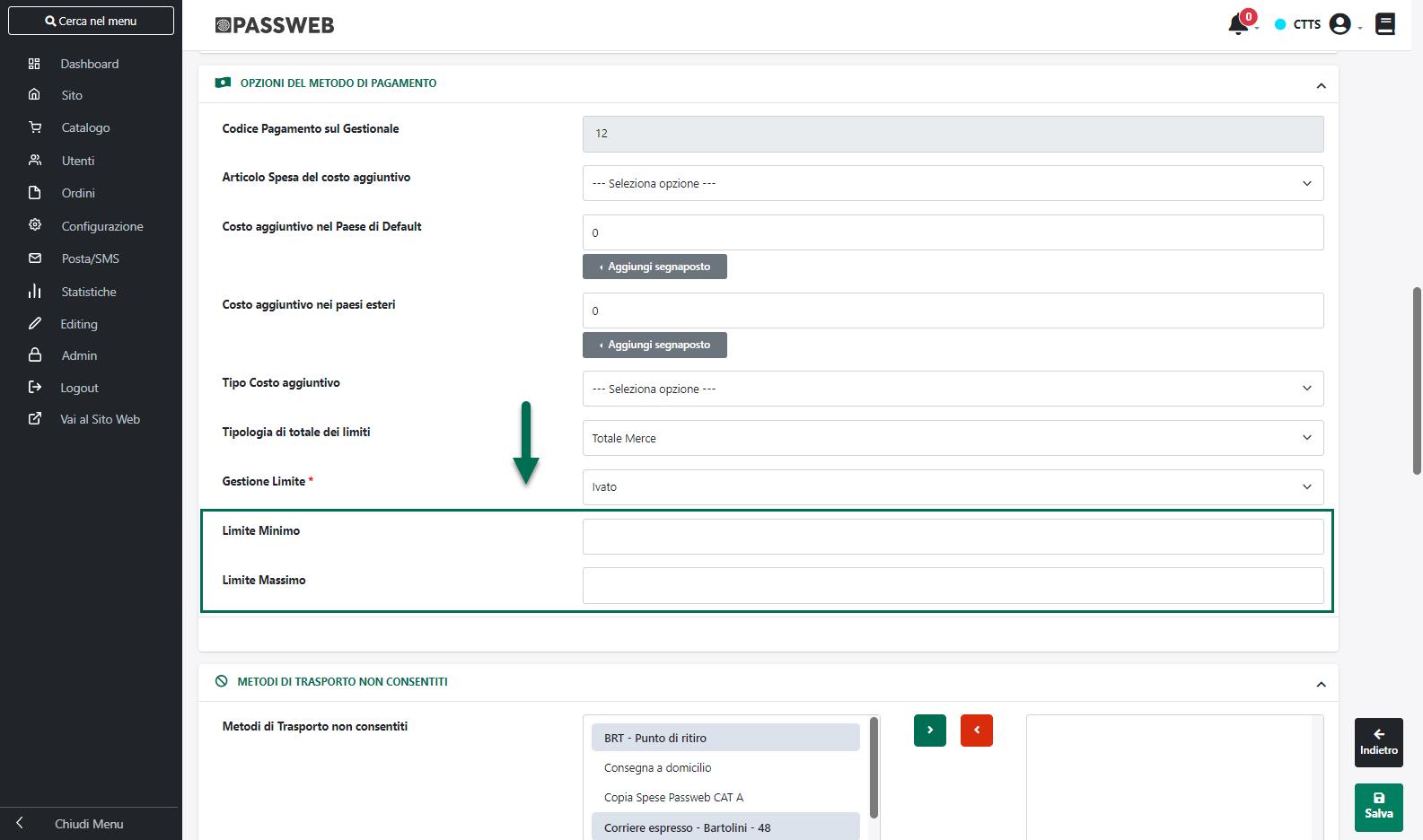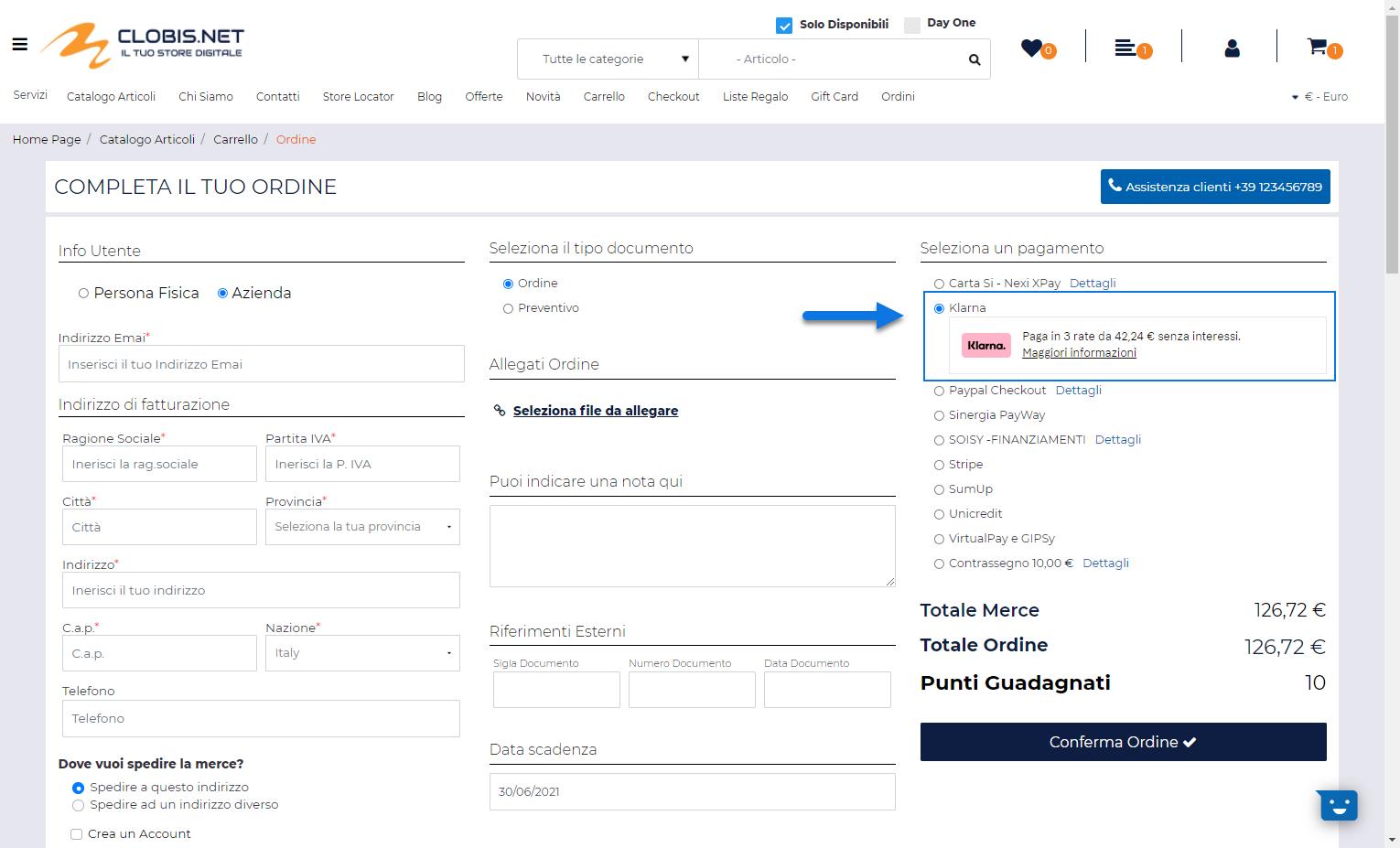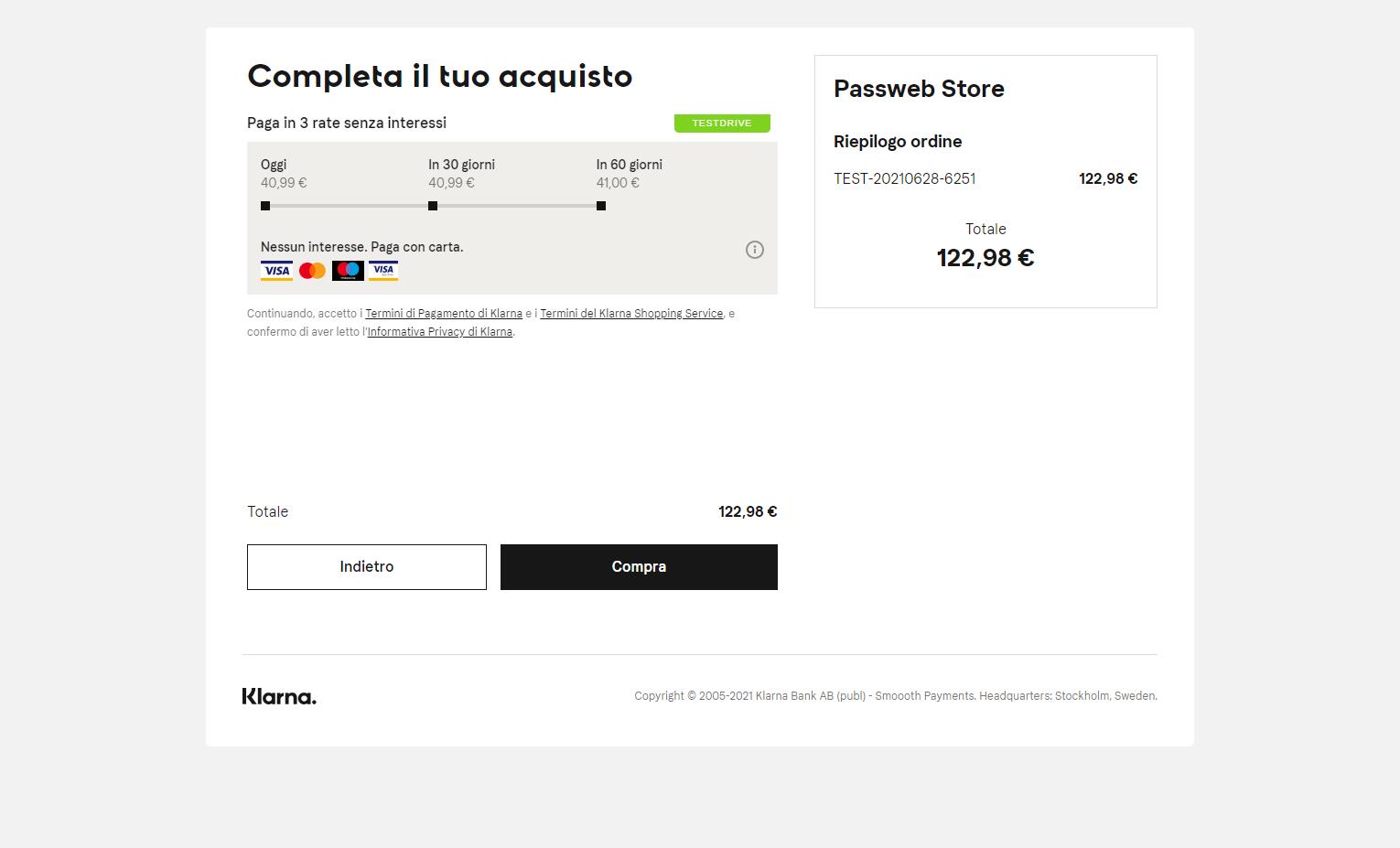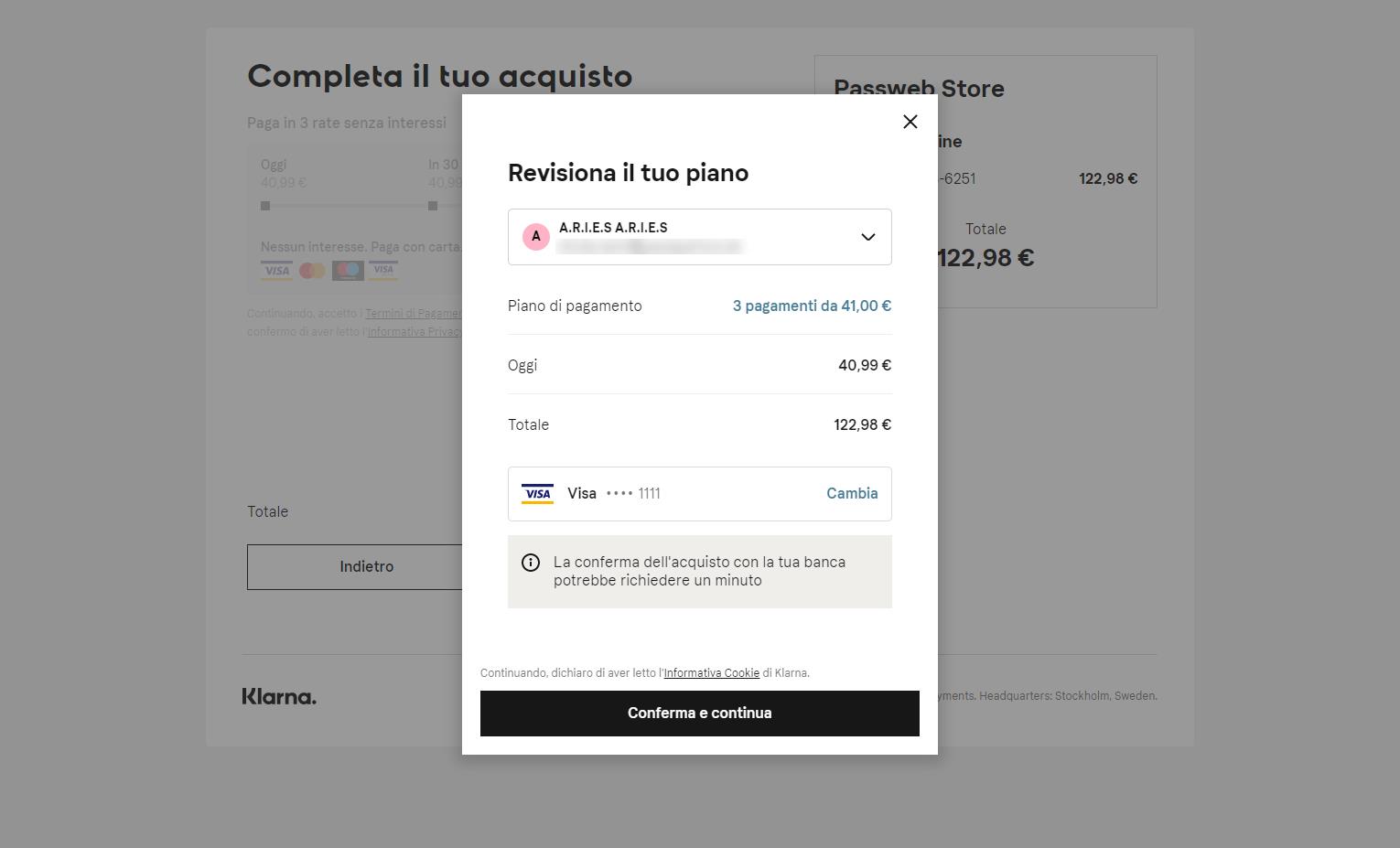KLARNA
ATTENZIONE! Per poter attivare il pagamento rateale mediante piattaforma Klarna è necessario acquistare il relativo modulo
La modalità di pagamento etichettata a default come Klarna offre agli utenti del sito la possibilità di effettuare acquisti suddividendo il pagamento in 3 comode rate pagabili, senza interessi, direttamente con la propria carta di credito.
ATTENZIONE! Il finanziamento viene richiesto e gestito direttamente sulla piattaforma Klarna ( https://www.klarna.com/it/ ).
Nel momento in cui si dovesse decidere di attivare questa modalità di pagamento, Passweb offre anche la possibilità di inserire, direttamente nella scheda prodotto, il relativo widget per mostrare all’utente una possibile simulazione di rateizzazione, collegata ovviamente al prezzo di quello specifico articolo (per maggiori informazioni in merito si veda anche quanto indicato all’interno del capitolo “Varianti Sito Responsive – Lista Componenti Ecommerce – Componenti interni ai componenti Ecommerce – Componente Simulatore del Pagamento” di questo manuale)
Una volta selezionata questa particolare modalità di pagamento l’utente verrà quindi ricondotto su questa piattaforma dove dovrà fornire tutta la documentazione e i dati richiesti per l’approvazione del finanziamento e per poter quindi concludere correttamente il proprio ordine.
Per attivare questa particolare modalità di pagamento in Passweb sarà necessario:
- Codificare all’interno della Tabella Pagamenti del gestionale uno specifico pagamento al quale poter poi agganciare il pagamento on line in oggetto assegnandogli, ad esempio, la descrizione Klarna
- Effettuare una sincronizzazione sito – gestionale in modo tale da rendere disponibile questo nuovo pagamento anche in Passweb all’interno della maschera “Lista dei Metodi di Pagamento” precedentemente esaminata.
- Attivare questa nuova modalità di pagamento secondo quanto descritto nel capitolo “Configurazione Modalità di Pagamento” di questo manuale.
- Impostare in maniera corretta i parametri specifici per questa particolare modalità di pagamento.
In particolare per poter eseguire quest’ultimo passaggio sarà necessario selezionare il pagamento in oggetto all’interno della maschera “Lista dei Metodi di Pagamento” e cliccare sul pulsante “Modifica Pagamento”, presente nella barra degli strumenti.
Verrà quindi visualizzata la maschera di configurazione e personalizzazione del pagamento, all’interno della quale sarà necessario impostare, oltre ai parametri classici di configurazione del pagamento, anche quelli specifici del gateway attualmente considerato e presenti all’interno della sezione “Parametri Gateway”
Nel caso specifico il parametro:
- Ambiente del Gateway: permette di definire se utilizzare come ambiente del pagamento, l’ambiente di test (da utilizzare solo ed esclusivamente in fase di sviluppo del sito) oppure l’ambiente reale di produzione.
- Username / Password: credenziali di accesso alle API della piattaforma di pagamento. Indispensabili per poter realizzare correttamente l’integrazione tra la piattaforma di pagamento ed il proprio sito Ecommerce.
Per maggiori informazioni relativamente a dove poter reperire queste informazioni si veda anche quanto indicato nel successivo capitolo (“Parametri di integrazione”) di questo manuale
- Contabilizzazione: consente di specificare se la contabilizzazione delle transazioni effettuate mediante il sistema di pagamento in esame dovrà avvenire con “Addebito Immediata” o mediante “Autorizzazione”.
L’impostazione del parametro sul valore “Addebito Immediato” permetterà all’esercente di rendere automaticamente contabili tutte le transazione, senza un suo specifico intervento dall’ applicazione di Back Office.
L’impostazione del parametro sul valore “Autorizzazione” richiederà invece che le operazioni autorizzate siano esplicitamente rese contabili dall’esercente attraverso la relativa applicazione di Back Office fornita da Klarna.
- Tema del simulatore: tema grafico del simulatore di finanziamento che verrà visualizzato direttamente nella pagina di checkout del proprio sito oppure nelle singole pagine prodotto.
- ID Simulatore: consente di specificare l’identificativo del simulatore di finanziamento che verrà visualizzato direttamente nella pagina di checkout del proprio sito oppure nelle singole pagine prodotto.
ATTENZIONE! Nel momento in cui il parametro in questione non dovesse essere valorizzato in maniera corretta il simulatore potrebbe non essere visualizzato né in fase di checkout né tanto meno nelle singole pagine prodotto
- Metodi di Pagamento: consente di selezionare tra quelli proposti, i metodi di pagamento che dovranno poi essere mostrati all’utente nel momento in cui verrà ricondotto sulla pagina di pagamento di Klarna.
ATTENZIONE! la richiesta di rateizzazione del pagamento potrebbe essere accettata solo ed esclusivamente per ordini con importo compreso tra un determinato valore minimo e massimo. Tali valori non sono impostabili da Passweb. Per maggiori informazioni in merito è necessario fare riferimento direttamente al contratto sottoscritto con la piattaforma di pagamento.
Nel caso in cui il totale ordine non dovesse rientrare entro eventuali limiti imposti dalla piattaforma terza, nel momento in cui l’utente dovesse comunque scegliere questa particolare modalità di pagamento, verrà visualizzato, alla conferma, un’ apposito messaggio per informarlo che, in relazione a quello specifico importo, non è possibile richiedere una rateizzazione del pagamento
ATTENZIONE! Una volta verificato, direttamente con Klarna, il range entro cui poter avviare la richiesta di rateizzazione, si consiglia quindi di impostare i relativi limiti all’interno dei campi “Limite minimo / massimo” presenti nella maschera di configurazione del pagamento stesso
In questo modo saremo quindi sicuri che questa specifica modalità di pagamento verrà proposta al cliente solo ed esclusivamente nel caso in cui l’importo del suo ordine (o del solo totale merce) sia tale da poter effettivamente avviare la richiesta di rateizzazione.
Una volta impostati correttamente i parametri presenti all’interno della sezione “Configurazione Parametri Gateway”, e posto ovviamente di soddisfare eventuali condizioni di applicabilità impostate per il pagamento in esame, in fase di checkout comparirà anche l’opzione relativa a questo stesso pagamento con l’indicazione delle possibili rate.
Nel momento in cui l’utente dovesse decidere di utilizzare questo tipo di pagamento, alla conferma dell’ordine, il documento sarà memorizzato nel database di Passweb, e l’utente verrà reindirizzato automaticamente sulla piattaforma Klarna dove potrà completare la propria richiesta.
L’utente dovrà quindi inserire i dati necessari per creare un proprio account sulla piattaforma di Klarna, dopo di che gli verranno richiesti i dati della carta di credito da utilizzare per effettuare i pagamenti rateizzati
A questo punto però l’ordine non è ancora concluso in maniera corretta e, conseguentemente, non è ancora avvenuto alcun pagamento. L’utente potrà ancora decidere di annullare tutto oppure di proseguire nella sua richiesta di finanziamento.
Nel primo caso, annullamento della transazione l’utente verrà reindirizzato al sito ecommerce dove si troverà l’ordine ancora da confermare. Volendo potrà dunque decidere di ripartire dalla situazione attuale, modificando se necessario l’ordine in essere con l’aggiunta o l’eliminazione di determinati articoli, selezionando altre tipologie di trasporto e /o altri pagamenti ecc… per poi passare nuovamente a concludere l’ordine.
Nel secondo caso l’utente dovrà invece seguire tutti i passi e fornire (direttamente sul sito di Klarna) tutti i dati necessaria per portare a termine correttamente la propria richiesta di rateizzazione del pagamento.
Una volta conclusa la procedura per la richiesta di rateizzazione l’utente verrà automaticamente riportato sul sito Ecommerce dove l’ordine risulterà ora concluso in maniera corretta.
NOTA BENE: verranno inseriti all’interno del gestionale solo ed esclusivamente gli ordini per i quali è stata ricevuta dalla piattaforma Klarna, relativamente alla richiesta di finanziamento, una risposta positiva.
ATTENZIONE! Klarna supporta la modalità Server to Server. In tale modalità l’applicazione di back office del gateway, una volta acquisito il pagamento, invierà una notifica al sito per gestire l’esito della transazione anche nel caso in cui l’acquirente non dovesse fare ritorno sul sito dell’esercente (ad esempio perché a transazione conclusa chiude semplicemente il browser).
In ogni caso nel momento in cui siano stati effettuati ordini a seguito dei quali l’applicazione di Back Office non ha restituito alcuna risposta tali ordini resteranno unicamente all’interno del database di Passweb nello stato di “Pagamento Non Confermato”.
Per maggiori informazioni relativamente a come poter gestire eventuali ordini in stato di “Pagamento Non Confermato” si veda anche quanto indicato all’interno del capitolo “Ordini – Ordini – Stati dell’Ordine” di questo manuale.